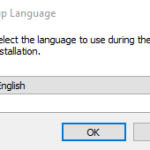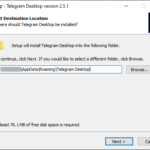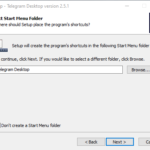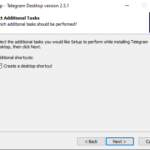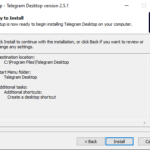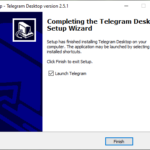如何将电报添加到 WordPress(完整指南 2022)
已发表: 2021-01-07您想在您的网站上包含 Telegram 聊天吗? 在本指南中,我们将向您展示将 Telegram 添加到 WordPress以帮助您改善客户服务的不同方法。
21世纪的世界正在飞速发展。 企业不断发展,竞争日益激烈,因此即时通信正成为成功的关键。 在这个快节奏的世界中,如果没有快速有效的沟通,您可能会落后于竞争对手。 Telegram 等可靠的即时消息服务为您的通信需求提供了很好的解决方案。
Telegram 是一种基于云的跨平台即时消息服务,这意味着您可以同时在智能手机、台式机或 PC 上获取更新。 您还可以创建群组以更有效地管理您的团队,并创建一个频道以将您的信息广播给更多的受众。 最重要的是,您可以将 Telegram 添加到您的 WordPress 网站,并将所有通信集中在一个地方。 那不是很棒吗? 您将能够在一个地方管理多个用于通信的帐户。
为什么要将电报添加到 WordPress?
将 Telegram 添加到 WordPress 的主要好处之一是您可以直接在您的 Telegram 帐户中获取有关您网站的所有更新。 您还可以启用群组通知,以便群组中的每个人都有最新的更新。 如果您依赖远程开发人员团队来管理您的网站,这将特别有用。 除了管理您的团队外,Telegram 的广播功能还可以兼作您的营销工具。
通过将 WordPress 与您的 Telegram 频道连接,您网站上的每个新帖子都将自动与您的受众分享。 这样,您可以吸引更多访问者访问您的网站,并让用户了解您的最新消息。 此外,Telegram 允许您向您的网站添加实时聊天气泡以与用户互动。
与 WhatsApp 聊天类似,用户可以直接从您的网站与您联系,您可以在 Telegram 帐户上接收消息并立即回复。 由于通过 Telegram 发送的消息是端到端加密的,因此您可以确保您的信息是安全的。
尽管 WhatsApp 是世界上最受欢迎的消息服务,但 Telegram 拥有近 5 亿活跃用户,并且在阿拉伯国家、欧洲和巴西非常受欢迎。 我们已经了解了如何将 WhatsApp Chat 添加到您的网站,所以今天我们将向您展示如何将 Telegram 添加到 WordPress 。
如何将电报添加到 WordPress
将 Telegram 添加到 WordPress 非常简单,但需要几个步骤。 为了让您的生活更轻松,我们将本指南分为不同的部分。 话虽如此,让我们开始吧。
第 1 部分:在桌面上设置 Telegram
第 1 步:下载 Telegram 桌面版
- 打开浏览器并访问 telegram.org。 然后,选择您要下载 Telegram 的设备。 在本教程中,我们将使用 PC 版 Telegram。
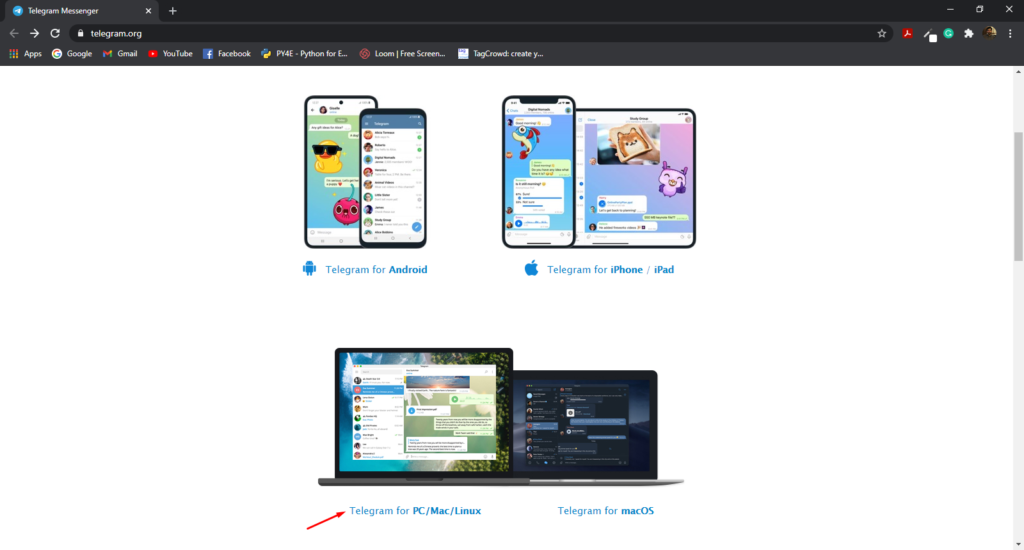
- 在下一页上,单击Get Telegram for Windows按钮,您的下载将很快开始。 下载完成后,继续下一步。
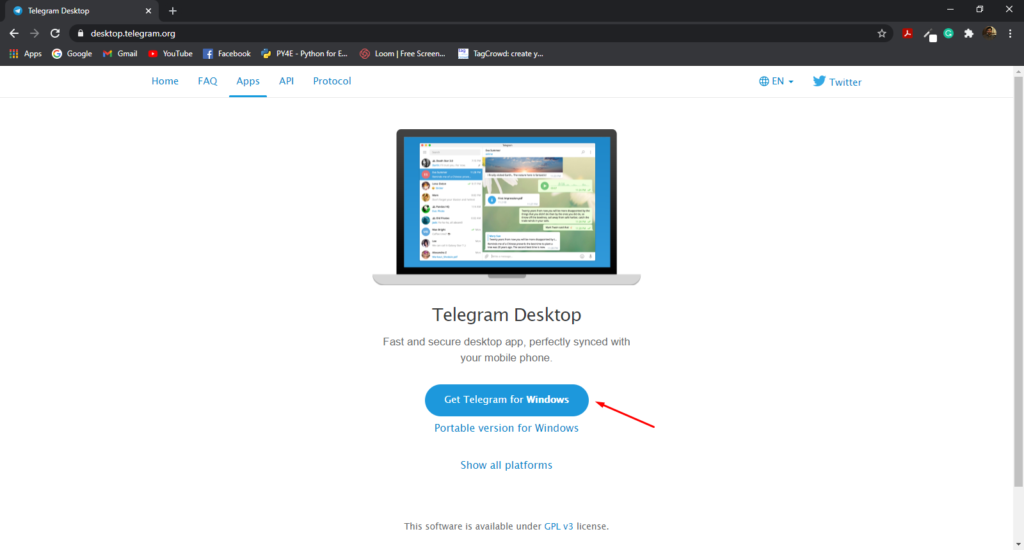
第 2 步:在桌面上安装 Telegram
- 下载完成后,单击设置以初始化安装过程。
- 只需按照说明完成安装。 您必须选择语言、要安装应用程序的位置、菜单文件夹等。
- 安装完成后,勾选启动电报框并单击完成。 Telegram 桌面应用程序将立即启动。
第 3 步:创建电报帐户
- 启动应用程序后,将出现 Telegram 桌面应用程序窗口。 单击开始消息。
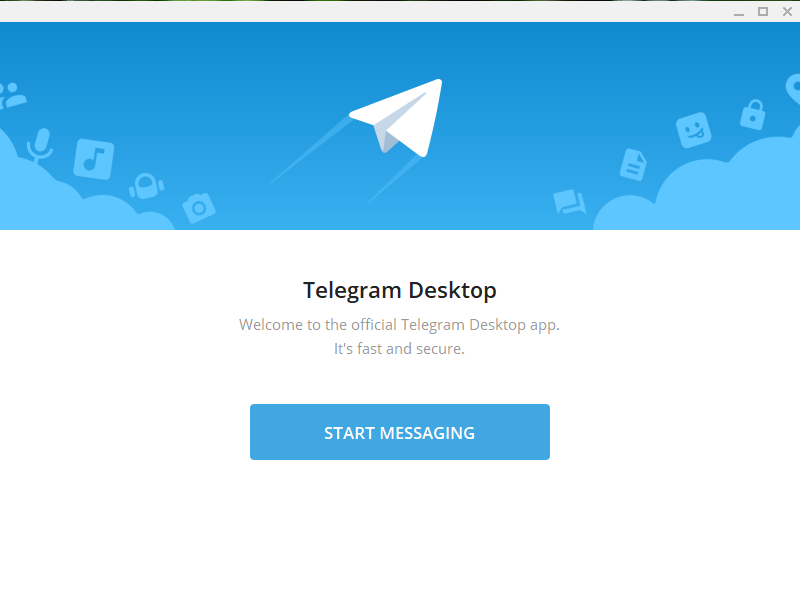
- 然后选择您所在的国家/地区,输入您的电话号码,然后单击下一步。
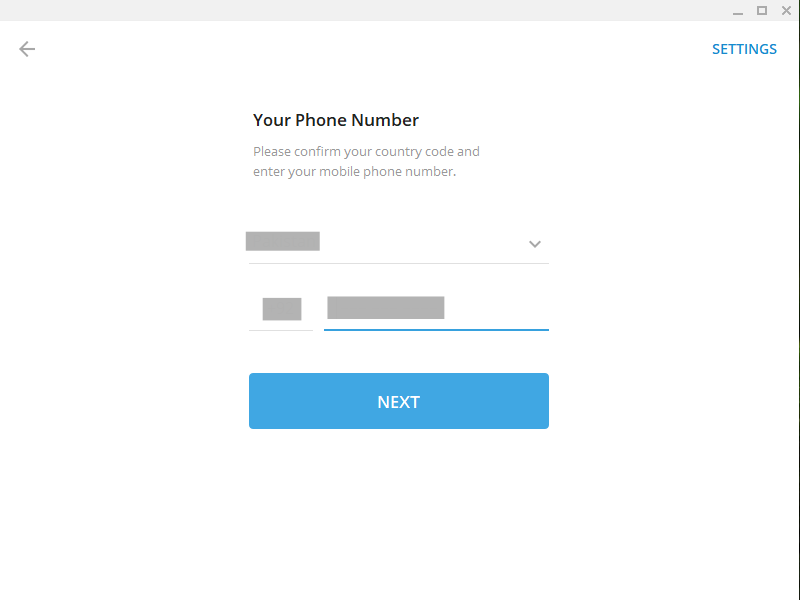
- 之后,您现在将在手机上收到一条带有验证码的消息。 在相应字段中输入该代码,验证完成后,单击Next 。
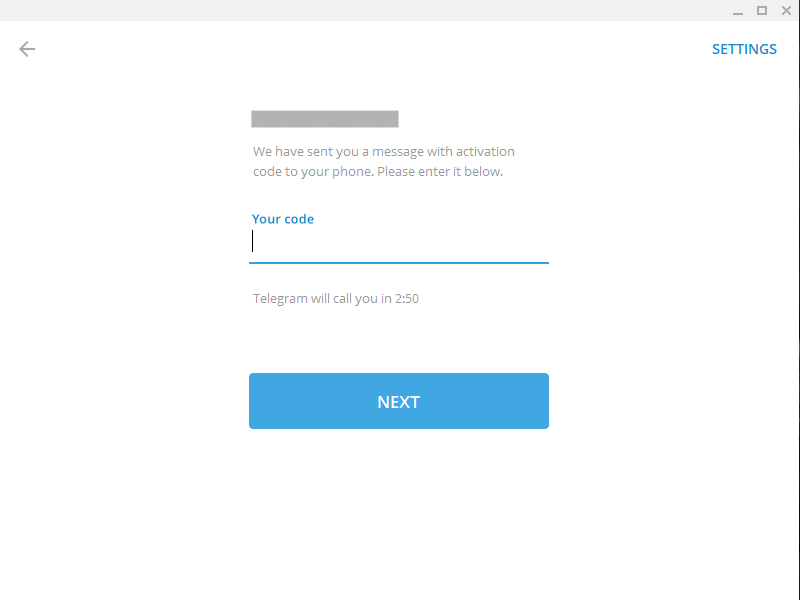
- 之后,您必须输入您的姓名并上传您的个人资料图片。 完成后,单击“注册”按钮。
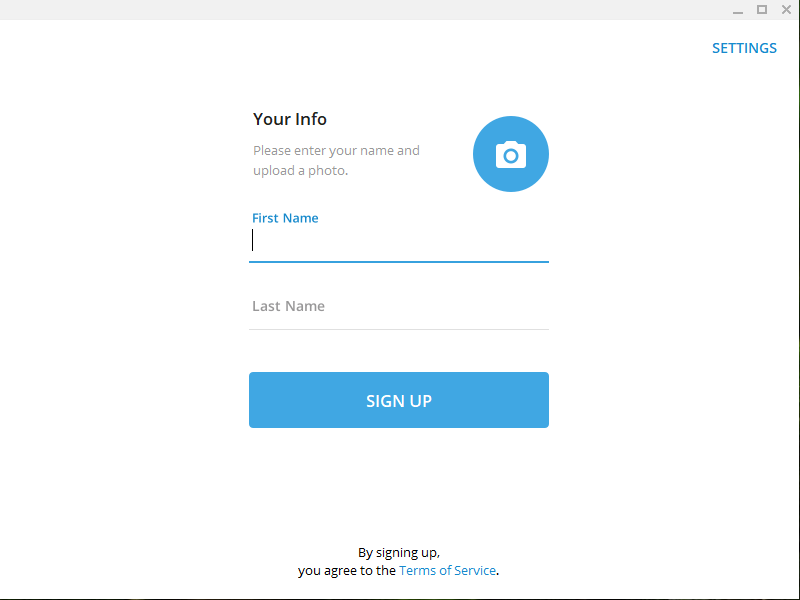 恭喜! 您已成功安装并注册 Telegram。 您现在可以继续下一步,将 Telegram 添加到您的 WordPress 网站。
恭喜! 您已成功安装并注册 Telegram。 您现在可以继续下一步,将 Telegram 添加到您的 WordPress 网站。
第 2 部分:添加和配置 WP Telegram 插件
第 1 步:安装并激活插件
- 首先,转到您的WordPress 管理仪表板 > 插件 > 添加新的并在搜索框中搜索“WP Telegram”。 找到Manzoor Wani的WP Telegram (Auto Post and Notifications)插件,然后单击Install Now 。 安装成功后,激活插件。
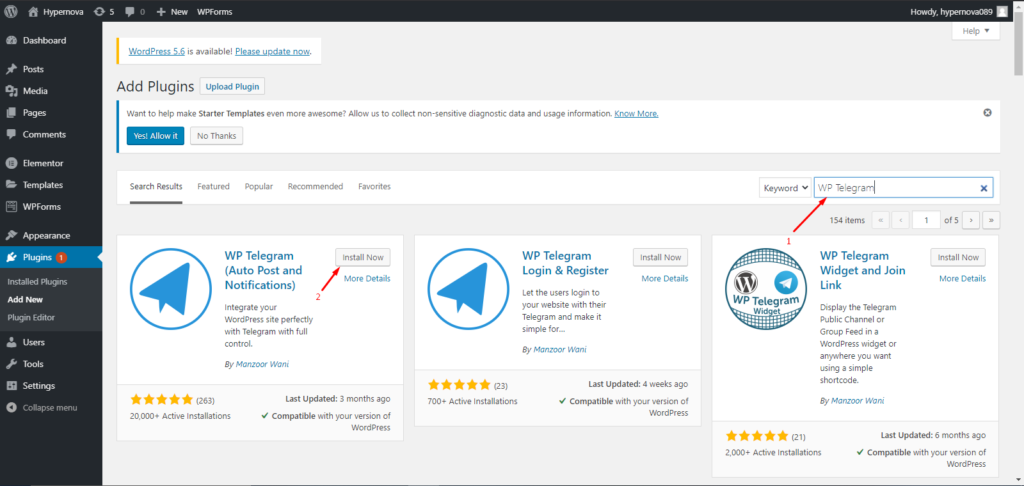
- 之后,您将在管理仪表板中看到新的 WP Telegram 选项卡,您将在其中找到此插件的所有设置。 现在,让我们看看如何在您的网站上进行设置。
第 2 步:设置插件(生成和注册 Bot 令牌)
- 首先,转到您的 Telegram 桌面应用程序并搜索@BotFather 。 选择带有蓝色勾号的第一个并开始聊天。
- 在聊天中,输入/newbot 。 BotFather 将要求您为您的机器人选择名称和用户名。 一旦您提供了适当的名称和用户名,BotFather 将为您需要复制的新机器人生成一个令牌。
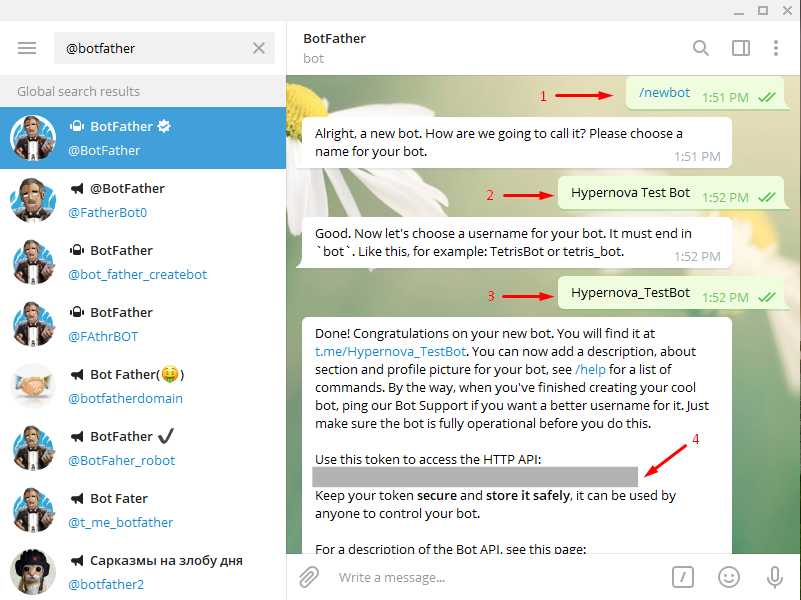
- 现在转到 WordPress 管理仪表板并前往WP Telegram选项卡。 单击以输入设置,然后在机器人令牌字段中,粘贴您刚刚复制的令牌。 然后单击测试令牌,机器人用户名字段将自动更新。
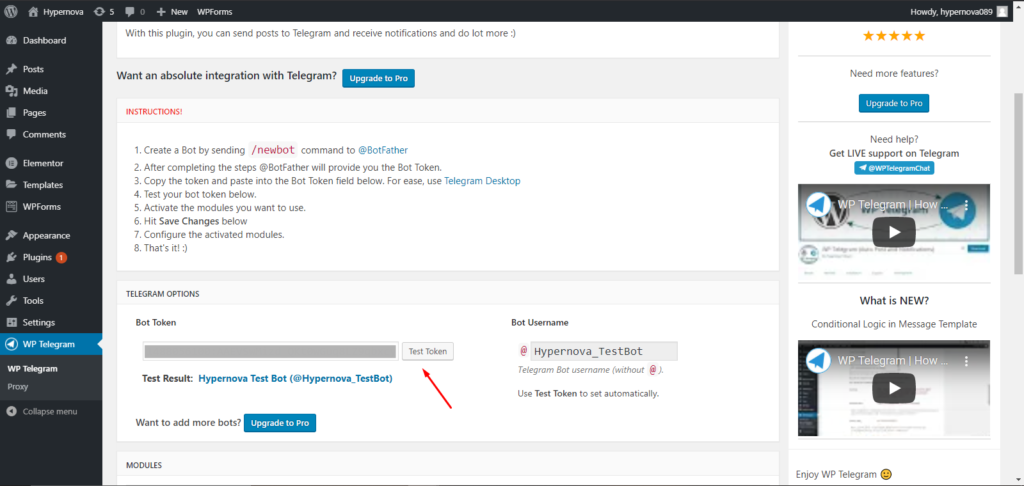
- 然后转到模块部分,您将在其中找到私人通知和发布到电报模块。 启用您打算使用的模块,然后保存更改。
太棒了! 您已成功激活并设置插件。 现在是时候设置 WordPress 以向 Telegram 发送通知和帖子了。
第 3 部分:向电报帐户发送 WordPress 通知和帖子
第 1 步:获取聊天 ID
- 打开您的 Telegram 桌面应用程序并搜索@MyChatInfoBot 。 选择具有确切用户名的第一个机器人并输入/start 。 机器人会自动向您发送聊天 ID。 稍后您将需要该 ID,因此请复制它。
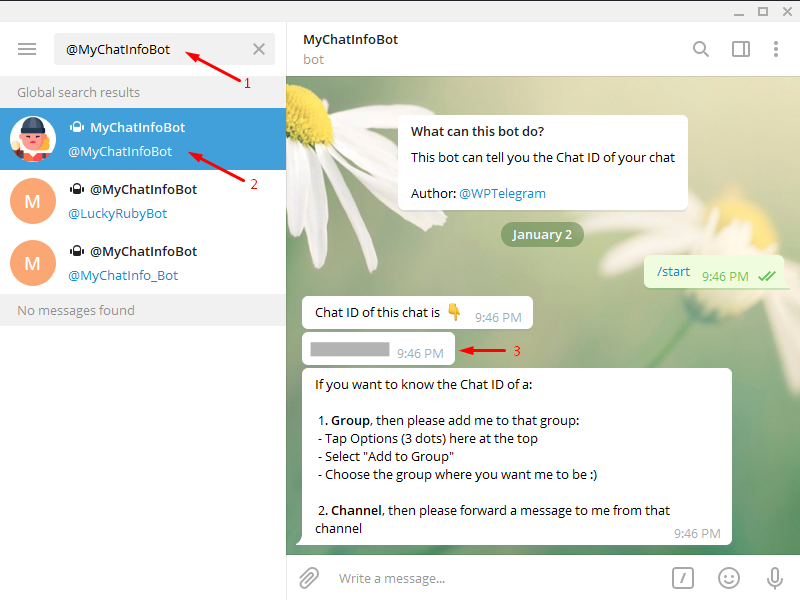
- 在进行下一步之前,您可以搜索刚刚创建的机器人的用户名,并开始与您自己的机器人聊天以确保其正常工作。 我们的机器人被称为 Hypernova_TestBot,所以如果我们寻找它,我们可以开始对话。
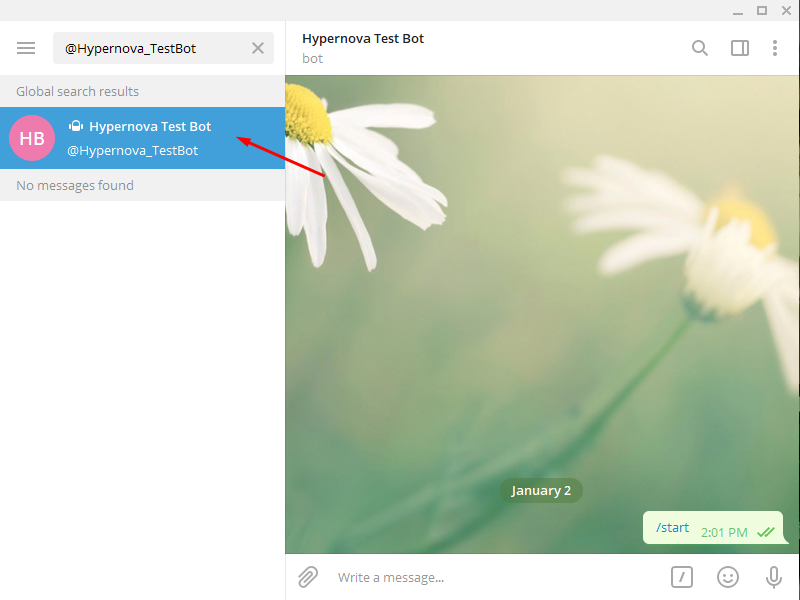
第 2 步:设置私人通知
- 现在让我们设置私人通知以将您的电子邮件通知发送到 Telegram。 转到您的 WordPress 管理仪表板,导航到WP Telegram,然后启用私人通知。
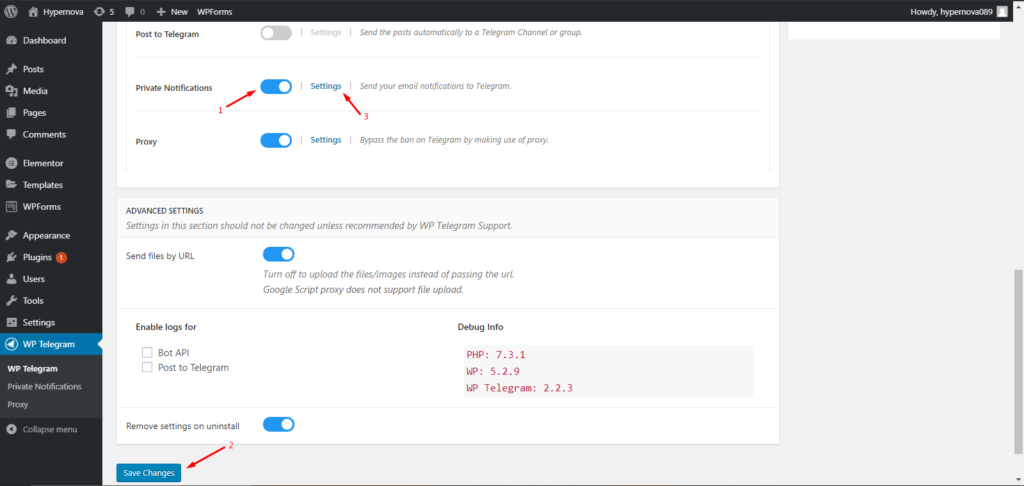
- 然后,转到私人通知部分并查找“如果电子邮件发送至”标签,然后输入您要接收通知的电子邮件地址。 在它旁边,您会看到“发送到”字段,您必须在其中粘贴您之前复制的聊天 ID。
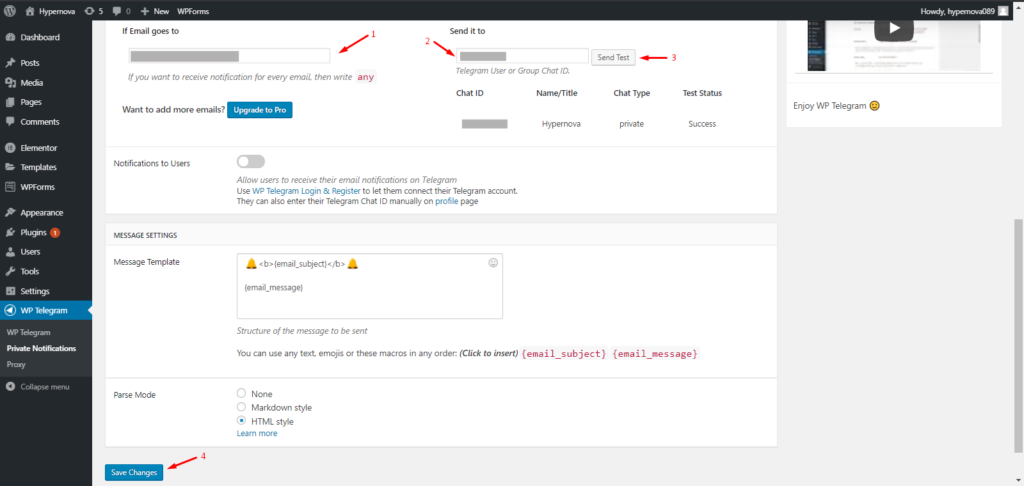
- 在继续之前,让我们检查一切是否正常。 单击“发送到”旁边的发送测试按钮。 在弹出窗口中单击“确定”,然后返回您的 Telegram 应用程序。 如果一切正常,您将在收件箱中找到测试消息。 请记住保存更改。
您现在已成功为您的网站设置通知。 现在,您已经将 Telegram 与 WordPress 集成,让我们看看如何充分利用它。 我们将向您展示如何将您的帖子发送到 Telegram以增加您的流量。

第 3 步:将 WordPress 帖子发送到 Telegram
- 在您的WordPress 仪表板中,转到WP Telegram,启用Post to Telegram选项,然后保存更改。
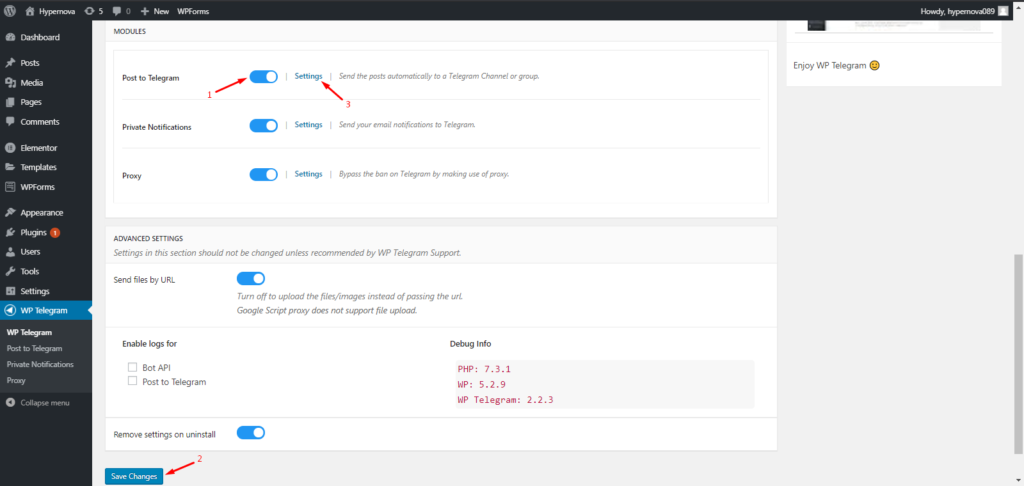
- 然后,转到Post to Telegram部分,查找“频道用户名”字段并输入@MyChatInfoBot之前为您提供的聊天 ID。 在“规则”部分下,您还可以为要发送到 Telegram 的帖子类型设置条件。
- 在继续之前,单击“发送测试”按钮,然后在弹出窗口中单击“确定”以确保一切正常。 之后,单击Save changes 。
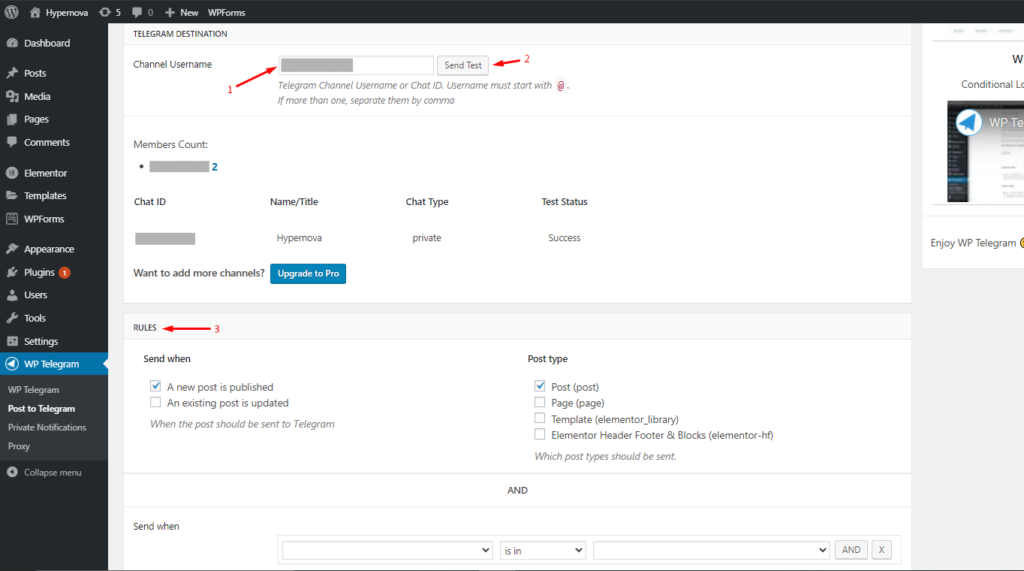
- 现在让我们测试一下我们刚刚设置的内容。 在您的 WordPress 管理仪表板中,转到帖子 > 添加新的。 确保“发送到电报”选项设置为是,然后单击发布。
- 如果一切正常,您会立即在 Telegram 上收到一条带有帖子链接的消息。
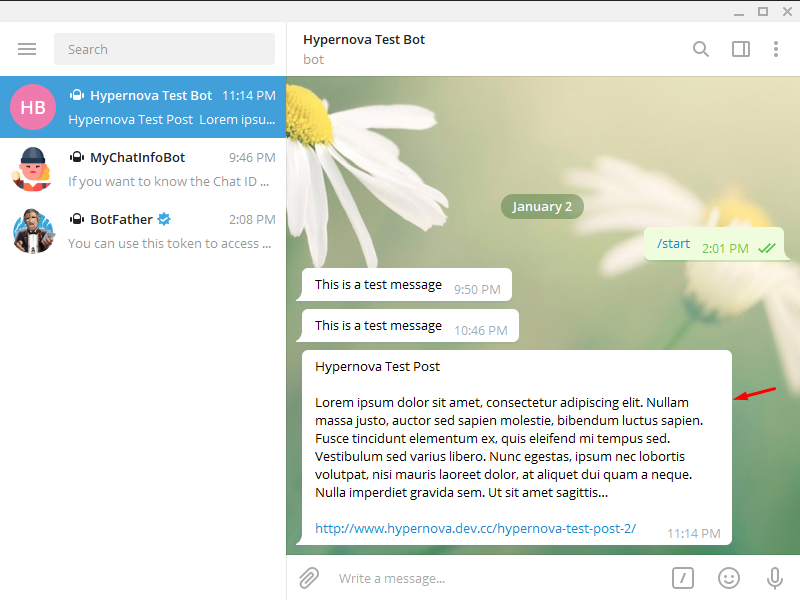 恭喜! 现在您可以将您的帖子发送到 Telegram。 但是你可以做更多的事情来充分利用 Telegram。 让我们看看如何在 Telegram Group 中接收通知和帖子。
恭喜! 现在您可以将您的帖子发送到 Telegram。 但是你可以做更多的事情来充分利用 Telegram。 让我们看看如何在 Telegram Group 中接收通知和帖子。
第 4 部分:向 Telegram Group 发送 WordPress 通知和帖子
Telegram 允许您创建群组并添加多达 200,000 人。 尽管有些人使用群组来推广内容,但最好使用群组来联系您的团队并使用频道来广播内容,我们将在第 5 节中看到。
步骤 1:将您的机器人作为管理员添加到组
- 在 Telegram 应用中打开您的群组。 转到组设置(右上角的三个点),然后按Add Members 。
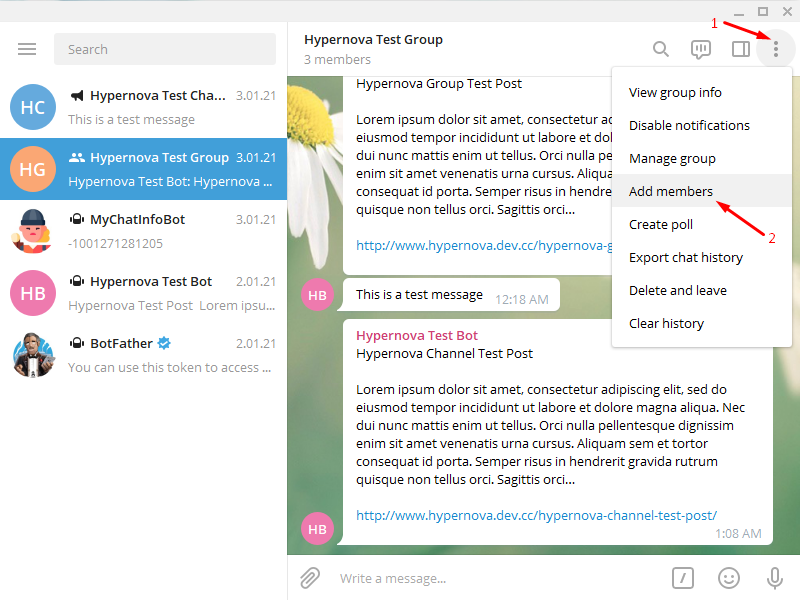
- 搜索您的机器人并单击添加以将您的机器人添加到组中。
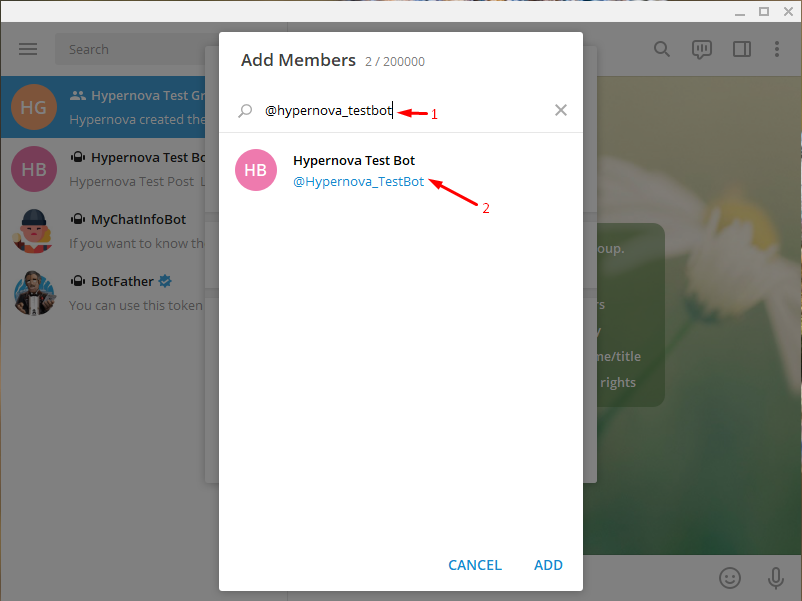
- 然后,转到组设置并单击Manage Group 。 然后,按管理员并选择添加管理员。
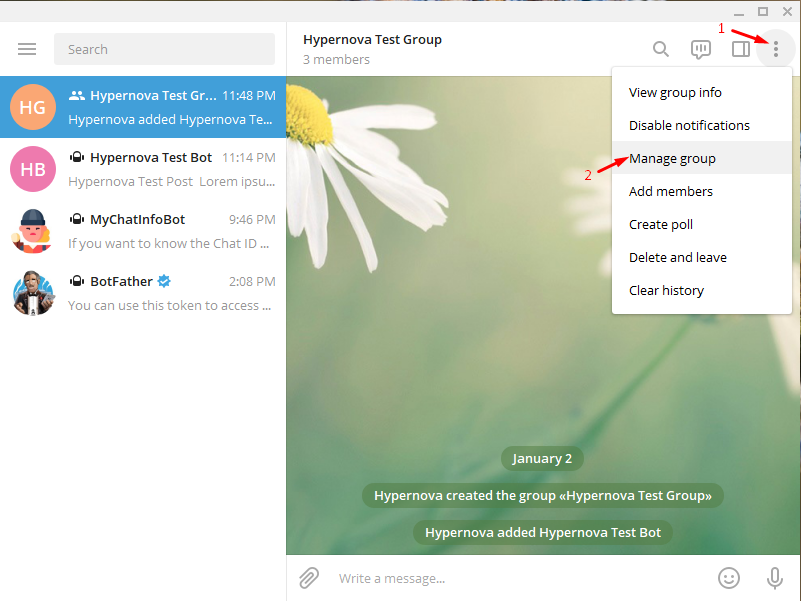
- 选择您的机器人,查看权限,然后单击保存。 然后再次点击保存,以便您的机器人成为该组的管理员。
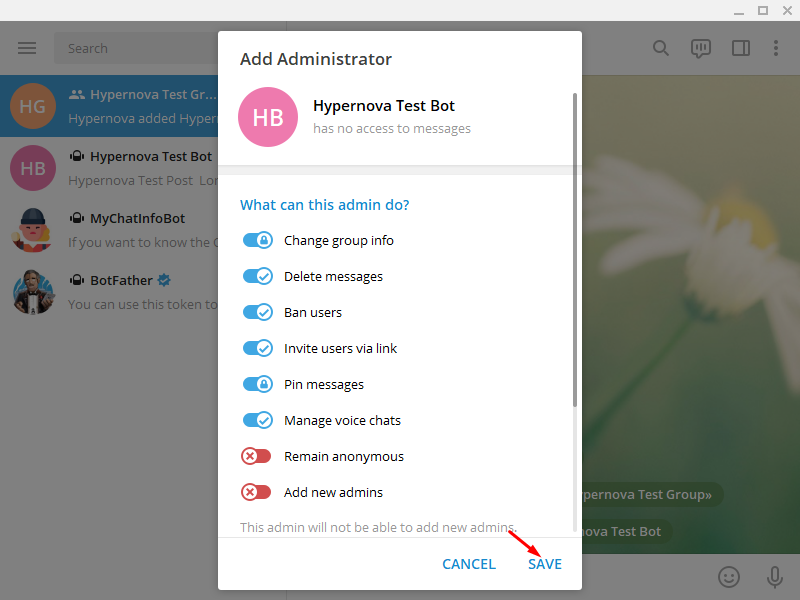
第 2 步:获取群聊 ID
- 要获取您的群聊 ID,请将@MyChatInfoBot添加到您的群组。 按右上角的三个点,单击添加成员,查找@MyChatInfoBot,并将其添加到组中。
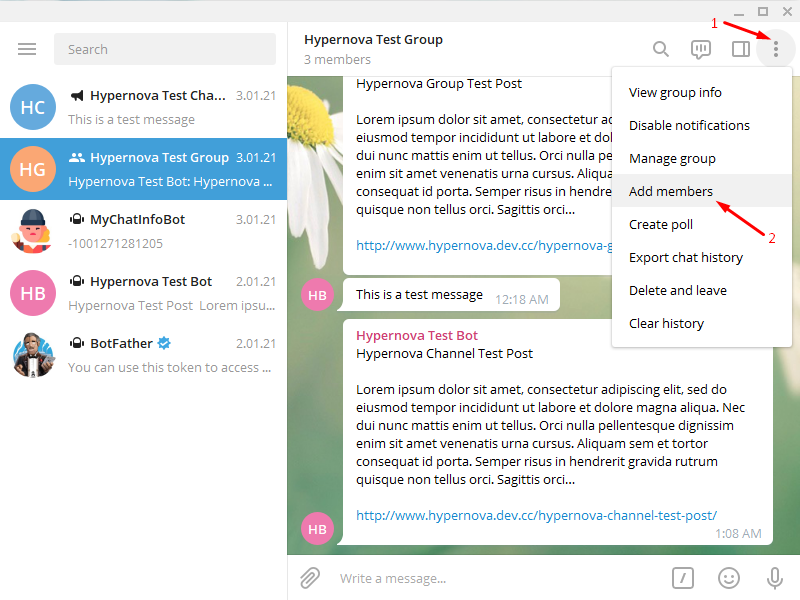
- 该机器人会自动向您发送群聊 ID。 记得复制身份证。
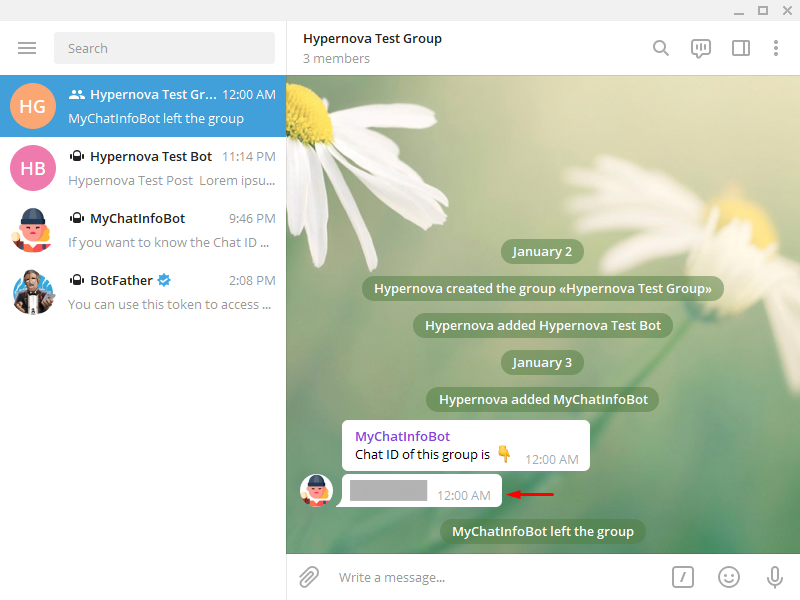 要将 WordPress 通知和帖子发送到您的 Telegram 组,只需按照上一节中的第 2 步和第 3 步操作即可。 唯一的例外是现在您将使用您的群聊 ID而不是您的个人聊天 ID。 继续前进,我们现在将 WordPress 与电报频道集成。 跟着!
要将 WordPress 通知和帖子发送到您的 Telegram 组,只需按照上一节中的第 2 步和第 3 步操作即可。 唯一的例外是现在您将使用您的群聊 ID而不是您的个人聊天 ID。 继续前进,我们现在将 WordPress 与电报频道集成。 跟着!
第 5 部分:向电报频道发送 WordPress 通知和帖子
频道是 Telegram 提供的最强大的功能之一。 频道是与大量受众发送消息和共享内容的绝佳工具。 与群组不同,频道可以拥有无限数量的订阅者,使其成为推广内容的非常强大的选择。 此外,频道中的每条消息都有一个查看计数器,它显示消息被转发的次数。
第 1 步:创建频道并将您的机器人添加为管理员
- 要创建频道,请单击新建消息,然后按新建频道。 您必须选择名称、图片(可选)和描述(可选)。 然后,您必须确定频道类型: – 公开:任何人都可以在搜索中找到您的频道并加入 – 私人:只有拥有邀请链接的用户才能加入。 之后,创建永久链接,您就可以开始了。
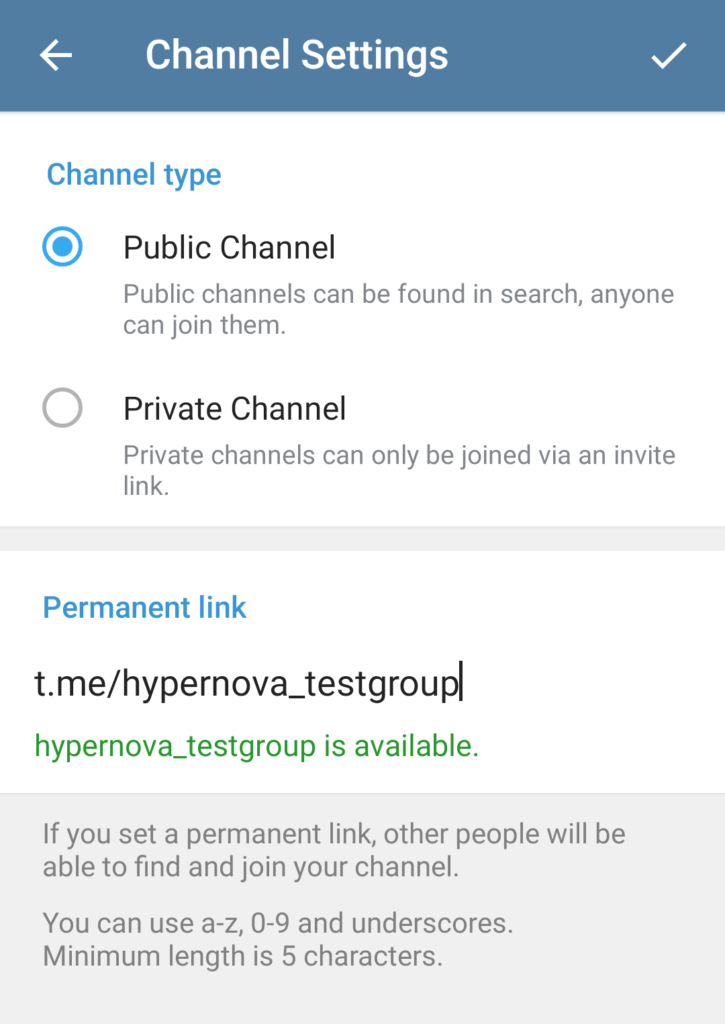
- 然后,在桌面应用程序中打开您的 Telegram 频道。 转到设置(右上角的三个点),然后单击Add Users 。
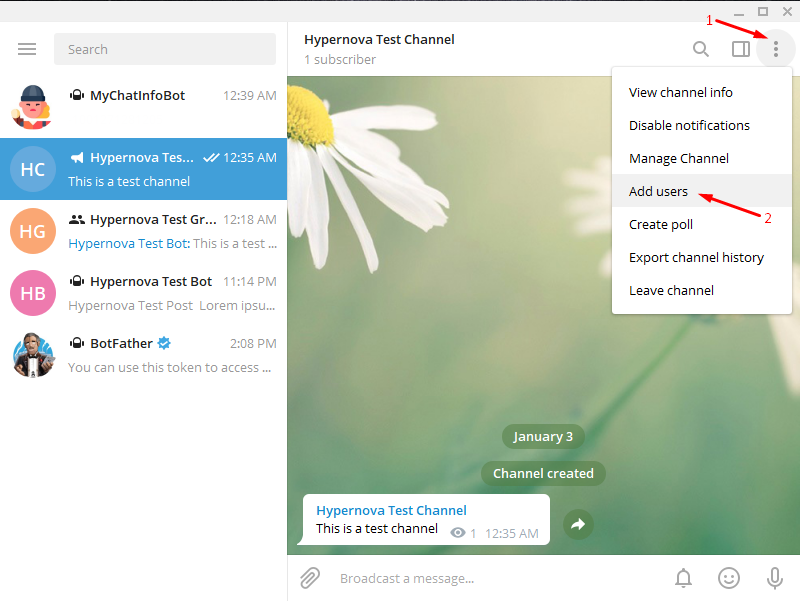
- 搜索您的机器人并按添加将您的机器人添加到频道。 将出现一条弹出消息,说明只能以管理员身份添加机器人。 按设为管理员。
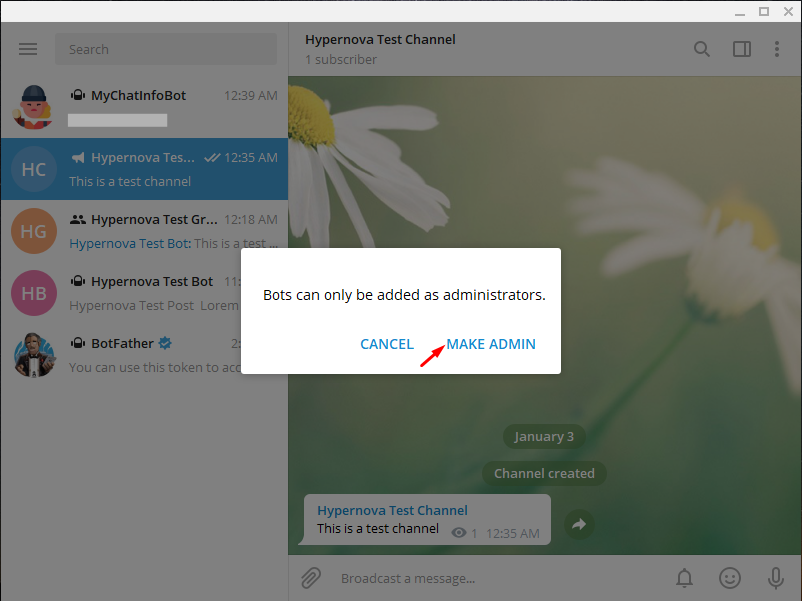
- 然后查看权限并单击保存。 您的机器人现在是该组的管理员。
要释放频道的所有力量并将 WordPress 通知和帖子发送到您的 Telegram 频道,只需按照第 3 节中的步骤 2 和 3 进行操作。唯一的例外是您将使用您的频道用户名而不是聊天 ID。 做得好! 您现在已经学习了如何将 WordPress 添加到 Telegram 并在您的 Telegram 聊天、群组或频道中接收通知和帖子。
但这还不是全部! 您还可以向您的 WordPress 网站添加实时聊天气泡,并允许您的用户直接通过您的 Telegram 帐户与您联系。 这样,您将能够更快地回答他们的问题并改善客户体验。
第 6 部分:将 Telegram 实时聊天添加到 WordPress
要将 Telegram 实时聊天添加到 WordPress,我们将使用Elfsight的“ WordPress Telegram Chat ”小部件。 我们将首先创建一个漂亮的聊天气泡,然后将其添加到我们的 WordPress 网站。
第 1 步:创建聊天小部件
- 首先,访问该站点并按下“创建小部件”按钮。 选择您想要的模板并点击继续。 您将在右下角看到模板聊天框。
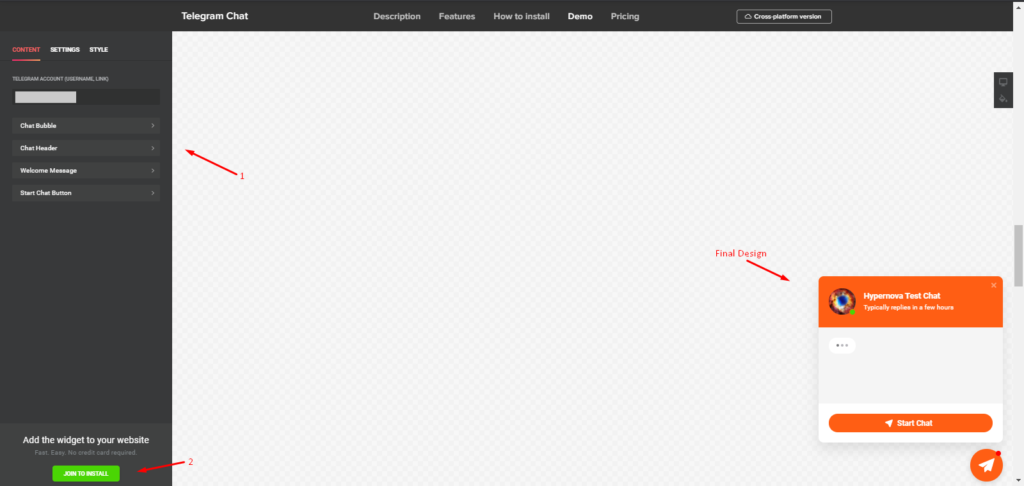
- 您还可以自定义模板并从侧边栏中更改设计、颜色和文本。 然后输入您要接收消息的电报用户名或链接。 之后,按“加入安装”。 它将打开一个注册页面,您必须在其中创建一个 Elfsight 帐户。 不用担心,它是 100% 免费的。
- 之后,输入小部件的名称,单击应用,然后单击保存。
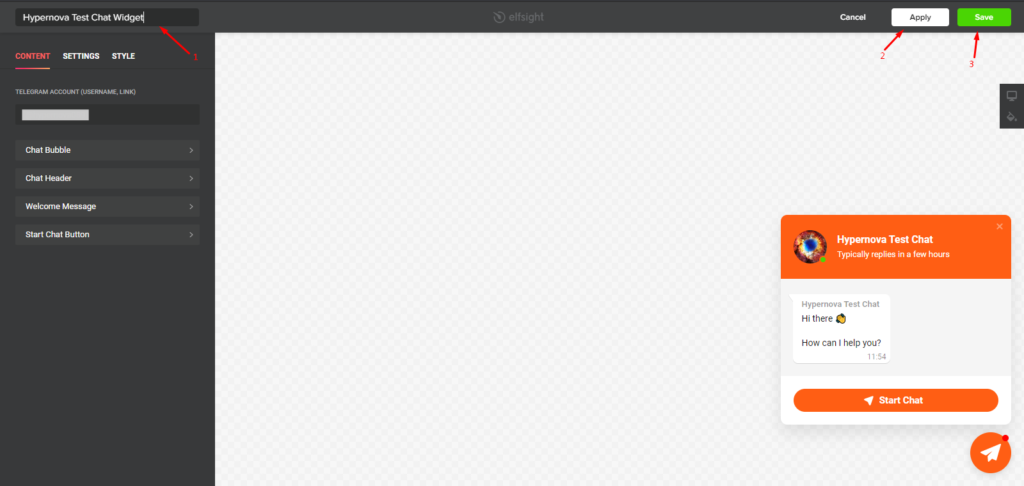
- 然后,您将被引导选择您想要的计划。 有一个免费版本和 3 个高级计划,起价为每月 5 美元。 在购买任何东西之前,我们建议您从免费版本开始,然后再升级。
- 选择计划后,将出现一个带有简短 HTML 代码的弹出窗口。 只需复制代码并继续下一步。
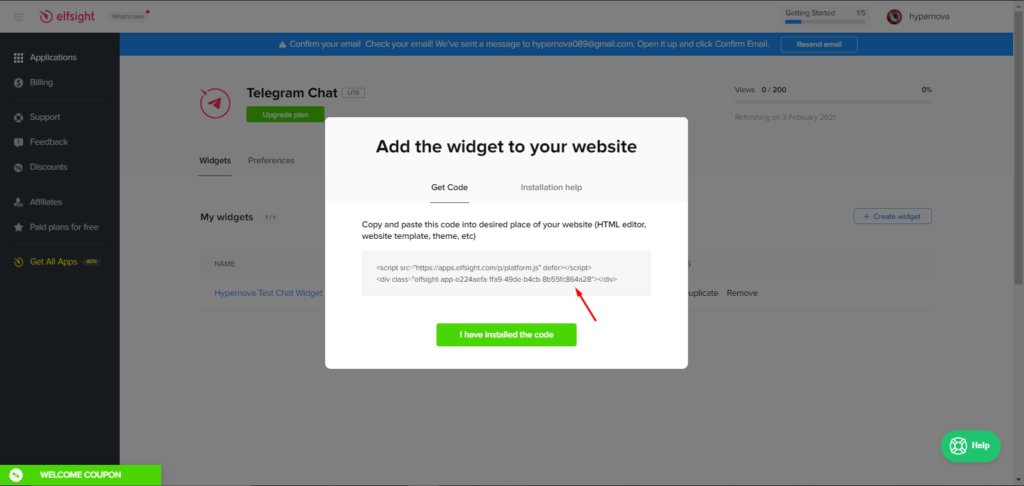
第 2 步:将实时聊天小部件添加到您的 WordPress 网站
- 现在是时候将 Telegram 气泡添加到您的网站了。 转到您的WordPress 管理仪表板并导航到外观 > 自定义。
- 在自定义页面上,转到小部件并单击标题部分。 选择Add a Widget并选择Custom HTML 。 根据您的主题,此步骤可能会有所不同,但无论如何,它都非常简单。
- 然后,将刚刚复制的 HTML 代码粘贴到内容字段中。 将标题留空,单击完成,然后单击发布按钮。
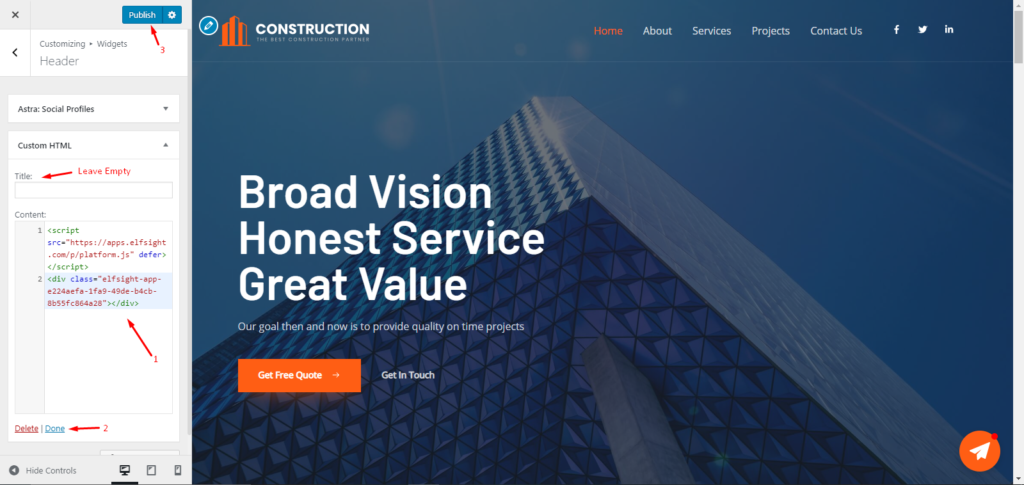
- 最后,打开您的网站,您将在 WordPress 网站上看到 Telegram 聊天气泡。
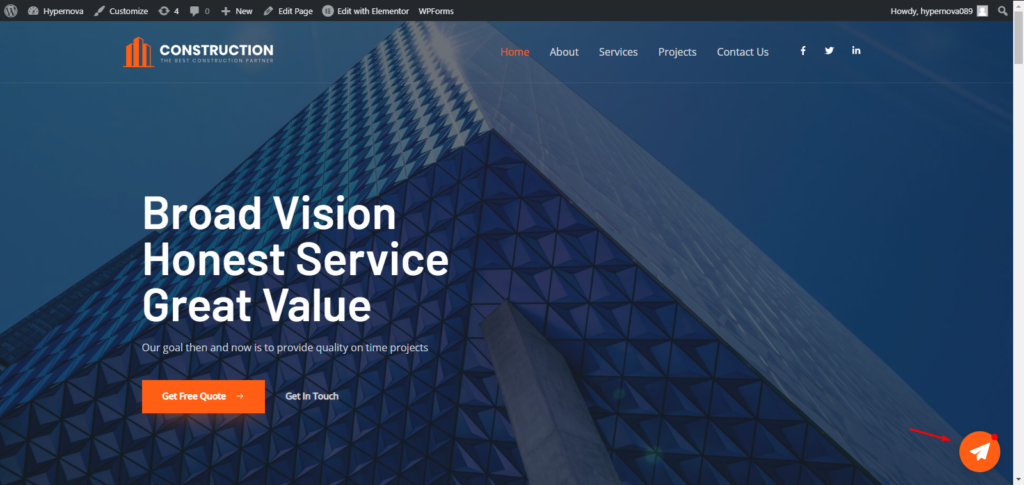 而已! 现在,您的用户将能够直接从您的站点与您开始 Telegram 聊天。
而已! 现在,您的用户将能够直接从您的站点与您开始 Telegram 聊天。
结论
总而言之,Telegram 拥有近 5 亿活跃用户,是最受欢迎的消息服务之一。 通过将其与您的 WordPress 网站连接,您可以改善您的客户支持,甚至使用这些渠道来推广您的内容。 此外,它创建群组以管理团队和吸引受众的能力使其成为任何企业的必备服务。 在本指南中,我们了解了如何:
- 在您的计算机上设置电报
- 添加和配置 WP Telegram 插件
- 向 Telegram 帐户发送 WordPress 通知和帖子
- 向电报组发送通知和帖子
- 创建一个频道并向其发送帖子
- 在您的网站上添加 Telegram 实时聊天
这样,您就可以将 Telegram 与您的网站集成,并将所有通信集中在一个地方。 最后,如果您正在寻找将您的网站与 WhatsApp 连接的方法,请查看此分步指南。
有关 Telegram 以及如何在您的网站上使用它的更多信息,请查看以下帖子:
- 如何将 WhatsApp 聊天移至 Telegram
- WordPress的最佳电报插件
你在你的网站上使用过 Telegram 吗? 你如何充分利用它? 在下面的评论部分让我们知道。